U盘是常用的便携存储工具,经常需要插入电脑拷贝和传输文件。但有时我们在插入U盘时,会遇到系统提示“需要格式化”的问题。这种情况很多用户不知道该如何解决,还可能导致重要数据丢失。本文将详细介绍U盘提示格式化的原因,并提供多种修复方法,帮助您解决这一问题。

一、U盘提示格式化的常见原因
1、文件系统损坏
由于断电、强制拔出或病毒攻击等原因,U盘的文件系统可能会损坏,导致电脑无法正常识别U盘内的数据。
2、逻辑错误
逻辑错误包括分区表损坏、引导扇区错误等,这些问题会影响U盘的正常读取。
3、物理损坏
U盘内部的芯片或接口受损,也可能导致数据无法读取,甚至出现提示格式化的情况。
4、操作系统或驱动问题
系统未正确加载U盘驱动程序,也可能引发格式化提示。

二、修复U盘提示格式化的方法
注意:在操作前,请确保尽量避免写入新的数据,以免覆盖原有文件,影响数据恢复的成功率。
方法一:检查U盘接口和驱动问题
1、更换USB接口
将U盘插入其他电脑或更换USB接口,检查是否为接口问题引发的错误。
2、更新驱动程序

①、点击上方下载按钮,安装打开驱动人生,点击驱动管理的“立即扫描”选项,软件会自动检测电脑设备存在的问题;
②、根据检测结果,我们选择对应的usb驱动设备进行升级驱动,然后再次扫描便可发现这时的驱动已经最新。
方法二:通过CHKDSK命令修复
1、打开命令提示符
在Windows系统中,按下Win+R键,输入cmd并按回车。
2、运行CHKDSK命令
输入以下命令:
chkdsk H: /f /r /x
(注:将“H”替换为U盘的实际盘符。)
3、修复结果
系统将自动扫描并修复U盘中的错误。修复完成后,再次尝试访问U盘。
方法三:使用数据恢复软件
如果CHKDSK未能解决问题,可以尝试专业的数据恢复工具,如“数据救星”作为专业的数据恢复软件,无论是物理载体是U盘、SD卡、硬盘还是TF卡。通过深度扫描硬盘,检查u盘存在的问题,然后恢复因删除、格式化、分区丢失等原因丢失的数据。

①、安装并打开“数据救星”软件,进去软件之后,选择一个路径开始恢复;
②、软件便会自动扫描曾经一些被删除的文件,用户勾选自己想要的文件点击“立即恢复”;
③、登录软件,然后便可以成功恢复完成相关的数据了。
方法四:格式化并尝试恢复数据
如果以上方法均无效,且数据非关键,可以选择格式化U盘:
1、在“此电脑”中右键U盘,选择“格式化”。
2、选择文件系统类型(如FAT32或NTFS),勾选“快速格式化”。
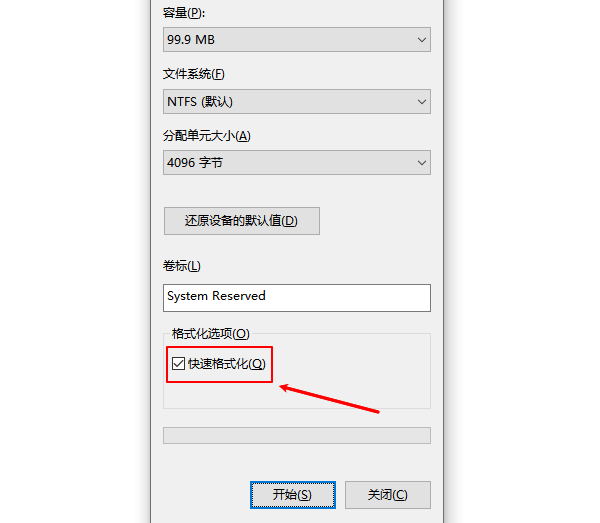
3、格式化完成后,使用数据恢复软件尝试恢复原始文件。
三、预防U盘提示格式化的方法
1、正确插拔U盘
使用“安全移除硬件”选项,避免强制拔出U盘。
2、定期备份数据
养成备份重要文件的习惯,降低数据丢失风险。
3、避免频繁读写
U盘频繁读写会加速芯片老化,影响使用寿命。
以上就是u盘提示格式化怎么修复,解决方法盘点。如果遇到网卡、显卡、蓝牙、声卡等驱动的相关问题都可以下载“驱动人生”进行检测修复,同时驱动人生支持驱动下载、驱动安装、驱动备份等等,可以灵活的安装驱动。



